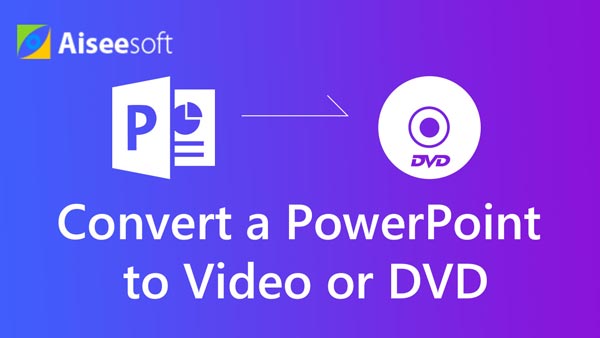Es conveniente de usar Presentación de PowerPoint para presentar algo. Microsoft PowerPoint es el mejor software de presentación, que se usa ampliamente en ocasiones comerciales y educativas. Sin embargo, necesita un poderoso Visor de PowerPoint como Microsoft Office instalado en su computadora para ver y editar archivos de presentación. ¿Qué pasa si no tienes un visor de PowerPoint?
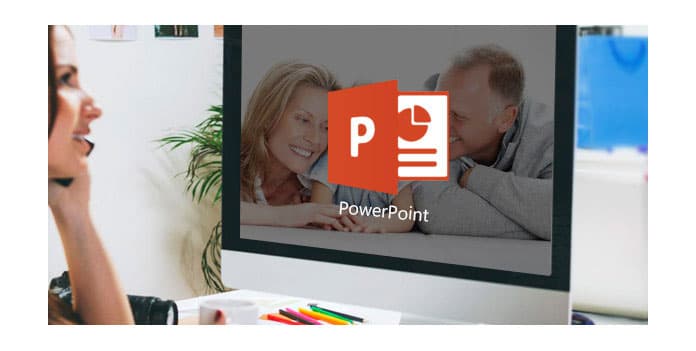
Los archivos de PowerPoint, guardados como PPT, PPTX u otra extensión compatible, se pueden crear, editar y abrir con las herramientas de PPT en línea. Cuando desee abrir una presentación sin el software de Microsoft Office, abrir archivos de PowerPoint en línea es una buena opción. En esta publicación, le mostraremos cómo ver PowerPoint en línea y convertir PPT a video para verificar los contenidos de PowerPoint.
Incluso si no tiene PowerPoint instalado en su computadora, aún puede abrir y ver presentaciones de PowerPoint con PowerPoint Viewer, PowerPoint Mobile o PowerPoint Online. En la primera parte de esta publicación, le mostraremos cómo abrir archivos PPT con PowerPoint Online. Puedes seguir la siguiente guía para hacerlo.
1. Navegue hasta el Sitio en línea de PowerPoint e inicie sesión en su cuenta de Microsoft.
2. Haga clic en "Cargar una presentación" en la esquina superior derecha para cargar el archivo de PowerPoint que desea abrir.
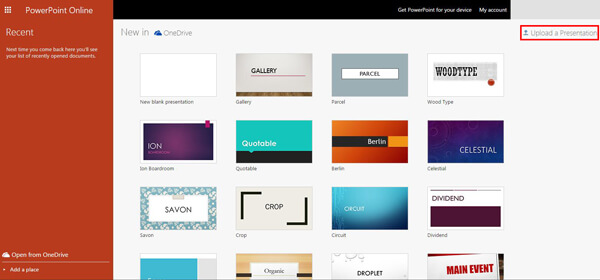
3. Después de agregar el archivo, se le brindan dos opciones para elegir, "Editarlo ahora" y "Mostrar en OneDrive". Si solo desea abrir PowerPoint en línea, puede hacer clic en "Mostrar en OneDrive".
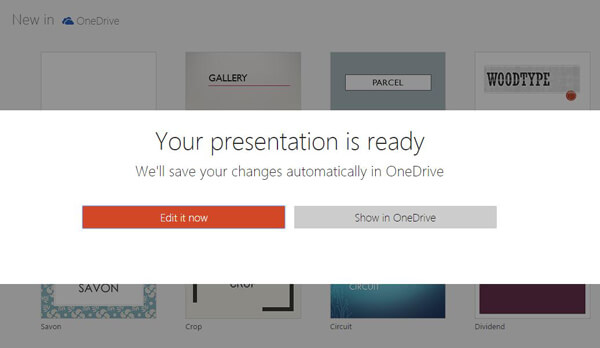
4. Accederá a la ventana de OneDrive. Haga clic en "Archivos" en el control izquierdo y luego podrá ver que la presentación se muestra en la parte central. Haga clic en el archivo PPT y podrá abrirlo en línea.
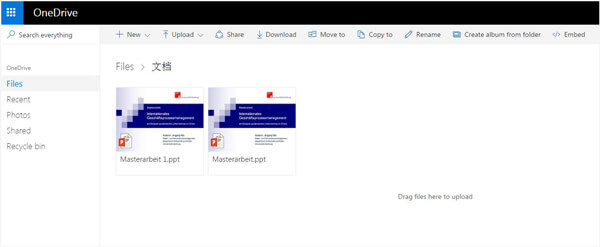
Con el software oficial de PowerPoint Online, puede ver y editar presentaciones fácilmente. Además, puede descargar gratis PowerPoint Viewer para verificar los contenidos de PowerPoint.
Además del primer método, también puede usar otras herramientas en línea para abrir PowerPoint en línea. Aquí le presentamos un visor en línea de PowerPoint fácil de usar, puede verificar fácilmente sus archivos de presentación con él.
1. Abre el Sitio de visor en línea de PowerPoint en tu navegador.
2. Haga clic en la imagen PPT para comenzar a abrir PowerPoint en línea.
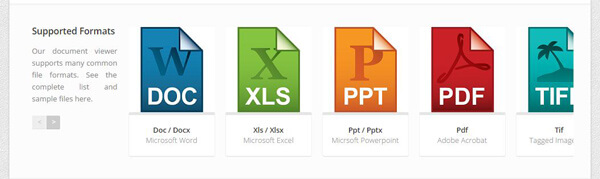
3. Haga clic en "Elegir archivo" para agregar el archivo PPT a este visor de PowerPoint en línea.
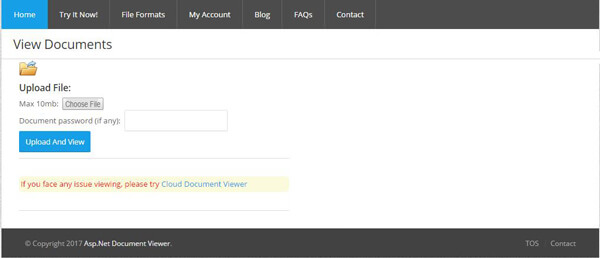
4. Haga clic en "Cargar y ver" para abrir el PowerPoint en línea.
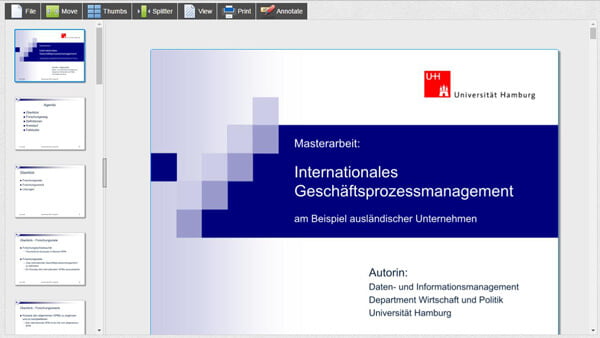
En comparación con PowerPoint Online, es posible que descubra que usar este visor de PowerPoint en línea es la mejor manera de verificar los contenidos de PowerPoint en línea.
Si necesita abrir PowerPoint en línea, los dos primeros métodos pueden hacerlo fácilmente por usted. A veces, para ver la presentación en un dispositivo portátil iOS/Android, es posible que también desee saber cómo convertir PowerPoint a video. Para ello, aquí recomendamos sinceramente al profesional Convertidor de PowerPoint a vídeo para ayudarlo a cambiar la presentación de PowerPoint a video. Primero, puedes descargarlo gratis e instalarlo en tu computadora.
Paso 1 Inicie PowerPoint to Video Converter
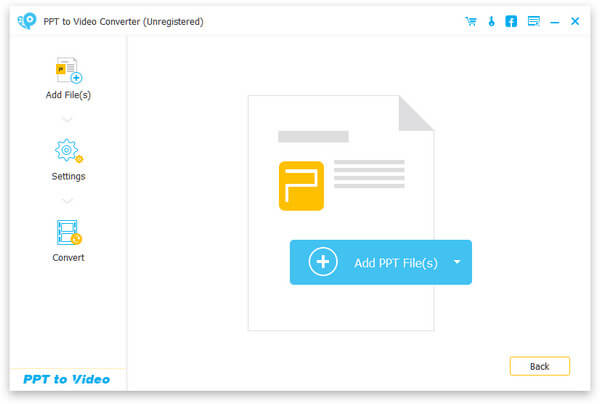
Descargue, instale y ejecute este poderoso programa de conversión de PowerPoint a video en su PC/Mac. Elija "Convertir en videos".
Paso 2 Agregar archivo de PowerPoint
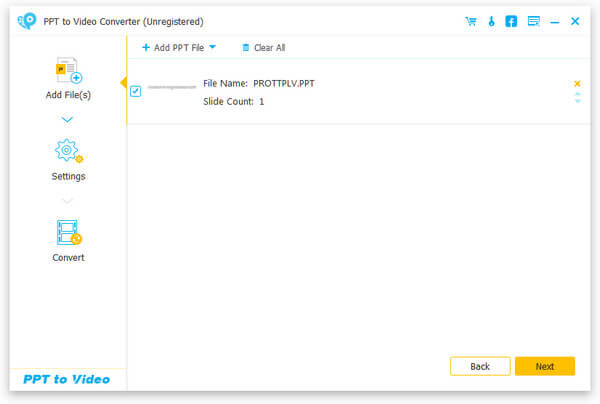
Haga clic en el botón "Agregar archivo(s) PPT" para importar los archivos de presentación de PowerPoint a este software.
Paso 3 Establecer la configuración de video
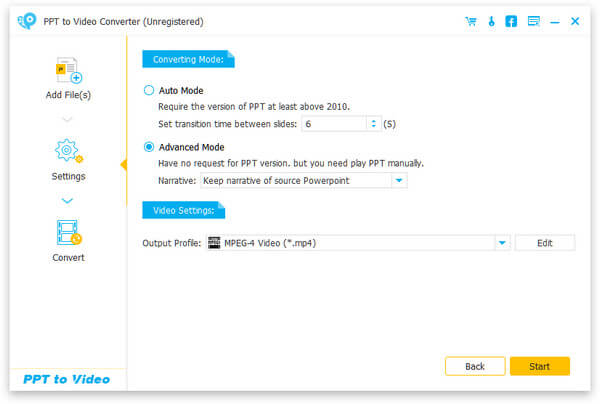
Este excelente programa de conversión de PowerPoint a video ofrece dos modos de conversión para que usted elija, "Modo automático" y "Modo avanzado".
Modo automático: Deje que las páginas de PowerPoint se deslicen automáticamente estableciendo un tiempo de transición.
Ajustes avanzados: Reproduzca archivos PPT manualmente y puede conservar/ignorar/grabar narrativas para PowerPoint.
Puede seleccionar su formato de salida de video preferido según sus necesidades, como MP4, AVI, WMV, MOV, M4V y más.
Paso 4 Convertir PowerPoint a MP4/AVI
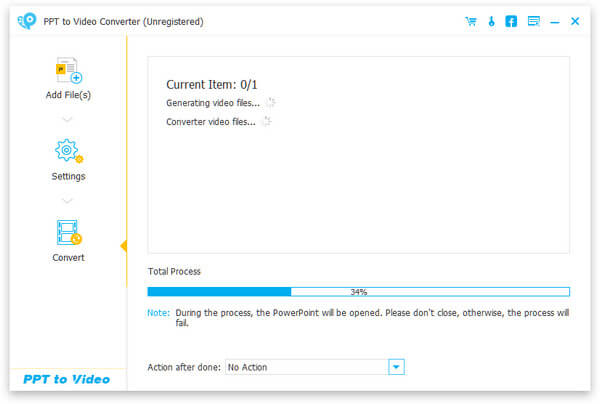
Haga clic en "Iniciar" para realizar la conversión de PowerPoint a video. En solo unos segundos, el archivo PPT original se convertirá en video MP4/AVI. Además, este conversor de PowerPoint a vídeo te permite grabar PowerPoint en DVD disco o archivo ISO.
En este artículo, hablamos principalmente sobre cómo abrir PowerPoint en línea. Tanto PowerPoint Online como PowerPoint Online Viewer pueden ayudarlo a ver PowerPoint en línea. Además, te mostramos una forma sencilla de convertir PowerPoint a video. También puede descargar gratis el software recomendado y probarlo.